



  |   |
| 1 | Seleccione la pestaña ESCANEAR. | ||||
| 2 | Haga clic en Aparecerá el cuadro de diálogo Escanear a correo electrónico. 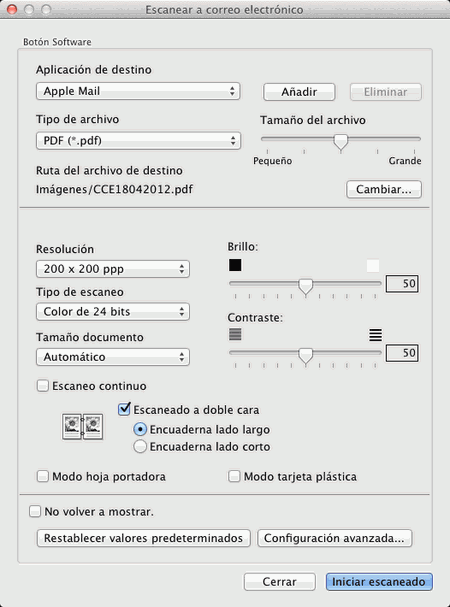 | ||||
| 3 | Puede configurar los ajustes de escaneado.
| ||||
| 4 | Haga clic en Iniciar escaneado. La aplicación de correo electrónico predeterminada se iniciará y la imagen se adjuntará a un correo electrónico nuevo. |
  |   |